Висуал Студио Цоде - Како преузети и инсталирати ВСЦ
Пре отприлике три године Мицрософт(Microsoft) је објавио нови уређивач изворног кода за Виндовс(Windows) , Линук(Linux) и мацОС. Ово је названо Висуал Студио Цоде(Visual Studio Code) . Много је лакши ИДЕ(IDE) од разних издања легендарног Висуал Студио 2017(Visual Studio 2017) . Може вам помоћи да отклоните грешке у коду; има уграђену контролу за Гит(Git) , истицање синтаксе(Syntax Highlighting) , ИнтеллиСенсе(IntelliSense) да вам помогне да брже напишете исправан код, исечке и рефакторисање кода.
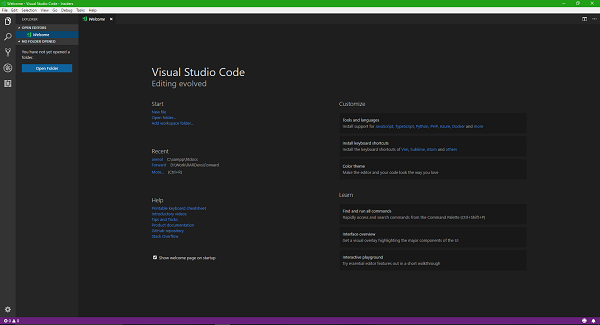
Висуал Студио Цоде
Висуал Студио Цоде(Studio Code) је лагани ИДЕ(IDE) компаније Мицрософт(Microsoft) за програмере који могу да пишу код на различитим језицима као што су Питхон(Python) , ПХП(PHP) и још много тога. Такође има уграђену подршку за Гит(Git) . Овај чланак је водич корак по корак о Висуал Студио Цоде(Studio Code) -у, укратко о његовим различитим каналима и како да га правилно инсталирате и користите.
Вреди напоменути да је Висуал Студио Цоде(Visual Studio Code) пројекат отвореног кода са својим репозиторијумом на Гитхуб(Github) -у . Друго, има две верзије производа које су доступне за јавно преузимање. Прво је стабилно издање(Stable release) које се ажурира у просеку сваких 15-30 дана. А друго је издање Инсајдера(Insiders release) које се ажурира скоро сваки дан.
Главна разлика између ова два лежи у називу канала. Стабилно издање је идеално за оне који су веома опрезни да не добијају никакве прекиде чак ни повремено. Други је канал Инсајдера који је заправо бета издање. Садржи све најновије исправке, док су нове и много пута непотпуне функције имплементиране и стога повремено изазива грешке.

Укратко, ако сте ентузијаста који жели да испроба нове поправке и функције раније од других, можете преузети верзију за Инсајдере са одговарајућег канала.
Развојни тим који стоји иза Висуал Студио Цоде(Studio Code) помиње ово на страници за преузимање:
Visual Studio Code is a lightweight but powerful source code editor which runs on your desktop and is available for Windows, macOS and Linux. It comes with built-in support for JavaScript, TypeScript and Node.js and has a rich ecosystem of extensions for other languages (such as C++, C#, Java, Python, PHP, Go) and runtimes (such as .NET and Unity).
Преузимање кода Висуал Студио
Преузимање обе верзије Висуал Студио Цоде(Studio Code) - а је прилично једноставно. Само треба да одете на ову веб страницу(head to this webpage) посвећену преузимању Висуал Студио Цоде(Studio Code) -а и изаберете пакет који одговара вашим потребама и захтевима.
Као што видимо на слици изнад, подржава Виндовс(Windows) 7, Виндовс(Windows) 8, Виндовс(Windows) 8.1 и Виндовс 10(Windows 10) за Виндовс(Windows) платформу. Можемо преузети .деб( .deb) датотеку за Дебиан и Убунту и .рпм(.rpm) датотеку за Ред Хат(Red Hat) , Федора(Fedora) и СУСЕ(SUSE) . Такође можемо добити к32 верзију или 32-битну верзију софтвера за управо поменуте оперативне системе и очигледно .зип(.zip) и .тар.гз(.tar.gz) архиве за Виндовс(Windows) и Линук(Linux) . Говорећи о Мац ОС-(Mac OS) у, можете добити пакет за својМац(Mac) рачунар, али мораћете да се уверите да користите верзију 10.9 или новију од Мац ОС(Mac OS) -а .
Можете чак добити инсајдерску(Insider) верзију Висуал Студио Цоде(Studio Code) -а за Виндовс платформу(Windows Platform) , мацОС и Линук(Linux) укусе поменуте изнад са њихове наменске странице овде.(dedicated page here.)
Инсталирање кода Висуал Студио
Након што притиснете дугме за преузимање за пакет који највише одговара вашим потребама и конфигурацији, пакет ће почети да се преузима на вашу машину. Сада постоје различити начини за инсталирање овог софтвера у различитим окружењима оперативног система. Концентрисаћемо се на то како да га инсталирамо на Виндовс(Windows) . Користим Виндовс 10(Windows 10) да га инсталирам, али процедура је потпуно иста за сваку подржану верзију оперативног система Виндовс(Windows Operating System) .
Дакле, сада након што сте преузели датотеку под називом ВСЦодеСетуп-версион.еке(VSCodeSetup-version.exe) , двапут кликните на датотеку да бисте је инсталирали. Инсталација ће трајати око минут у зависности од тога колико моћног хардвера користите.
Сада ћете добити УАЦ(UAC) или упит за контролу корисничког налога(User Account Control Prompt) на који ћете морати да притиснете Да.(Yes.)
Тада ћете видети прозор као што је овај -
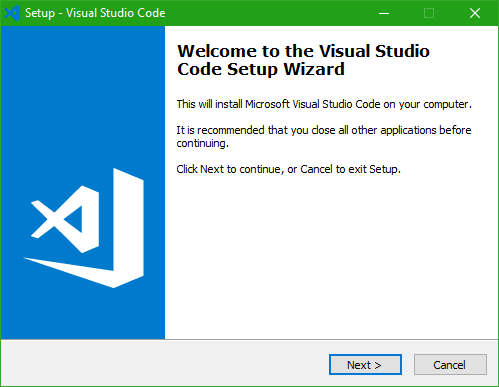
Сада притисните Даље (Next ) да бисте наставили даље.
Тада ћете видети страницу Уговора о лиценци(License Agreement) која ће изгледати овако -
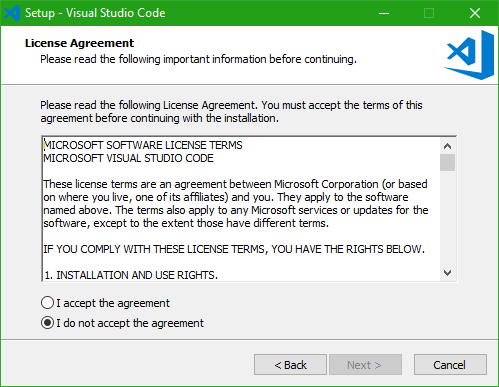
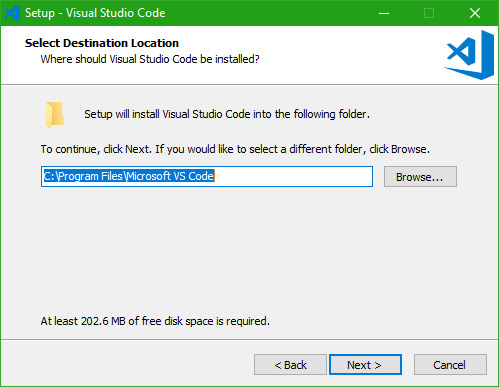
Сада притисните Даље (Next ) да бисте наставили даље.
Сада ће вас страница питати да ли желите да креирате унос фасцикле Старт менија(Start Menu) за Висуал Студио Цоде(Studio Code) . Према вашим преференцама, сада можете да изаберете да ли желите или не да креирате унос у старт менију за ВС Цоде(VS Code) .
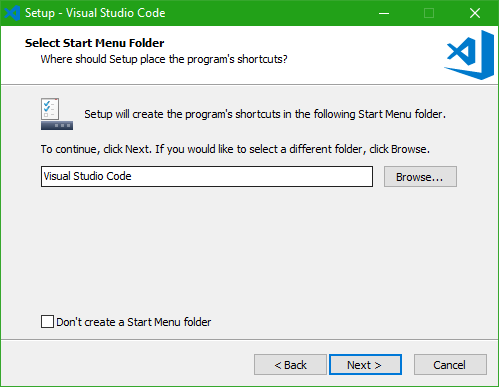
Након што притиснете дугме Даље (Next ) , следећа страница ће вам показати неке додатне опције као што је приказано на снимку екрана испод које можете изабрати. Када завршите, притисните Даље.(Next.)
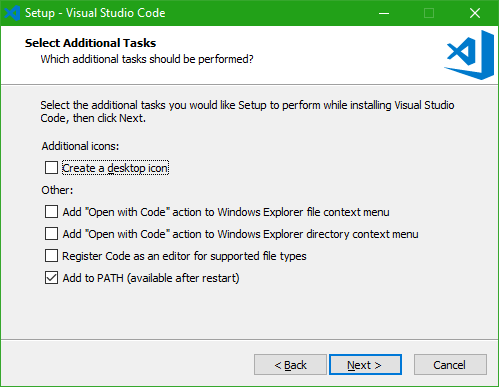
Затим ће вам показати резиме онога што сте изабрали да инсталирате ВС Цоде(VS Code) , и према томе можете се кретати на било који начин и наставити са инсталацијом притиском на дугме Инсталирај (Install ) .
Сада ће се приказати трака напретка инсталације. Када се инсталација заврши, притисните Заврши (Finish ) да бисте покренули коришћење Висуал Студио Цоде(Studio Code) -а .
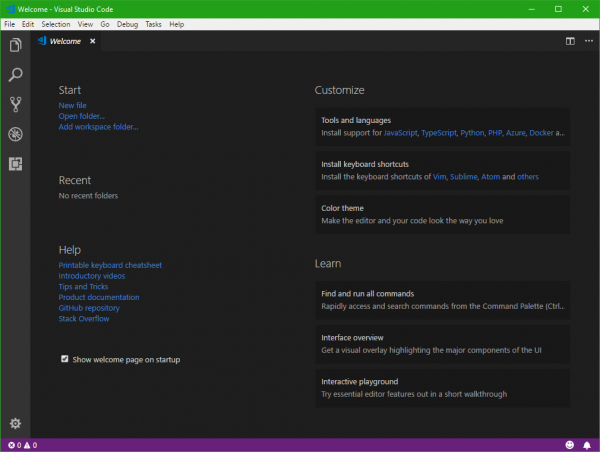
Можете користити икону осмеха у десном доњем углу да пријавите све повратне информације које имате на уму.
Надамо се да ће почетницима овај основни водич бити користан.(Hope beginners find this basic tutorial useful.)
Related posts
Најпопуларнија бесплатна проширења за Висуал Студио Цоде која ће вам помоћи да боље кодирате
Најбоља Ц++ проширења за Висуал Студио Цоде
Како преузети Висуал Студио Цоде Инсидер
Водич за почетнике о томе како да почнете да користите Висуал Студио
Висуал Студио Дев Ессентиалс: Честа питања и све што треба да знате о томе
Шта је Роблок Студио и како га подесити
Поправите шифру грешке при активацији оперативног система Виндовс 10 0к8007007Б
Мицрософт Висуал Студио – издања, поређење, карактеристике, најчешћа питања
Асхампоо Бурнинг Студио 2020 - Снимите ЦД-ове, ДВД-ове, Блу-раи БЕСПЛАТНО!
Како да поправите шифру грешке Виндовс Упдате 80244010
Како гледати филмове Студија Гхибли на ХБО Мак, Нетфлик, Хулу
Шта је Мицрософт Висуал Ц++ за редистрибуцију и да ли вам треба толико тога?
Прегледајте ЛифеЦам Студио - Мицрософт-ову најбољу ХД веб камеру
Поправи грешку 0к80240017 при инсталирању Мицрософт Висуал Ц++ 2015 која се може поново дистрибуирати
Како да поправите Ксбок код грешке 0к800ц000Б
Мицрософт Висуал Студио 2019 нове функције; Сада доступно за преузимање
Поправите Року шифре грешке 006 и 020
Виндовс Упдате није успео да се инсталира са кодом грешке 0к8024004а
Како додати позивни број земље или подручја на листу телефонских бројева у Екцелу
Побољшање кода на Висуал Студио Цоде уз помоћ екстензија
